amd显卡需要安装驱动吗 AMD显卡驱动安装教程
amd显卡需要安装驱动吗,AMD显卡是一种常见的图形处理单元,为了确保其正常运行和发挥最佳性能,安装相应的驱动程序是必不可少的,驱动程序是一种软件,它与操作系统紧密配合,确保显卡能够正确地与其他硬件和软件进行通信。AMD显卡驱动的安装过程相对简单,只需按照一定的步骤进行操作即可。本文将为大家介绍AMD显卡驱动的安装教程,帮助读者轻松完成驱动的安装,以便享受到更好的图形性能和游戏体验。
步骤如下:
1.首先按下win+x,打开设备管理器。在显示适配器中看到电脑中有两个显卡,其中AMD开头的那个即为AMD显卡,如果AMD显卡的驱动程序有问题,那么就会显示黄色的感叹号。
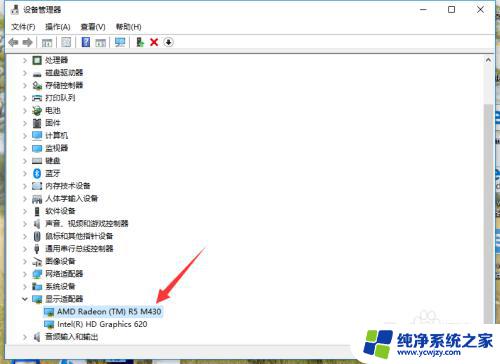
2.登陆AMD官网amd.com,点击驱动与支持。
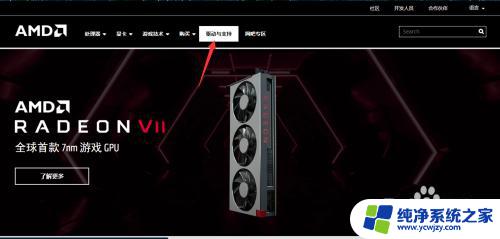
3.在网页的最下方有自动检测并安装适用于 Windows© 的 Radeon 显卡驱动程序选项,点击立即下载。即可下载一个自动检测软件,自动检测并下载安装适合电脑中AMD显卡的驱动程序。
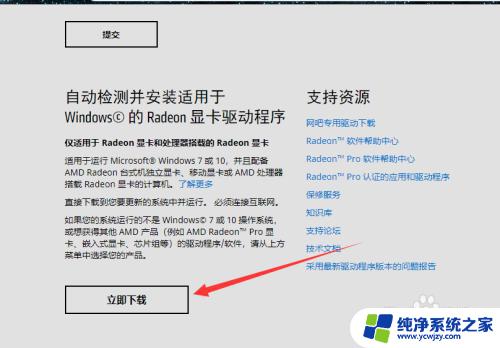
4.如果知道自己电脑中AMD显卡的型号,也可以直接选择对应版本的驱动程序,下载安装即可。安装完成后如图所示。
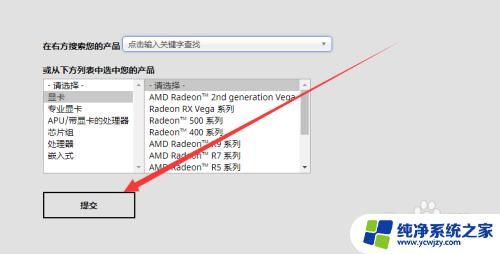

5.以上是在AMD官网上下载显卡驱动并安装的方法,下面介绍一种傻瓜式安装。打开驱动精灵或者鲁大师,点击驱动管理,驱动精灵或鲁大师会联网自动查找适合本地显卡的驱动程序,点击安装即可。
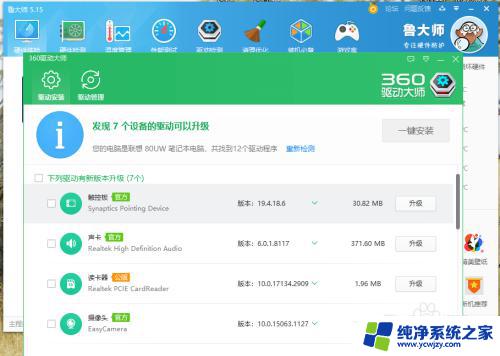
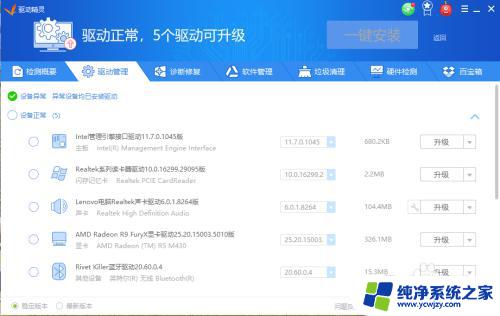
6.安装好驱动后,在回到设备管理器看,可以看到黄色叹号已经消失了。

以上就是关于 AMD 显卡是否需要安装驱动的全部内容,如果您遇到了相同的问题,可以参考本文中介绍的步骤进行修复,希望这篇文章能对大家有所帮助。
amd显卡需要安装驱动吗 AMD显卡驱动安装教程相关教程
- 鲁大师可以安装显卡驱动吗 鲁大师安装显卡驱动教程
- 电脑安装声卡驱动怎么安装 win10声卡驱动下载及安装教程
- win10装显卡驱动黑屏怎么办 win10显卡驱动安装过程中黑屏
- 驱动显卡怎么安装 电脑显卡驱动的安装步骤
- win10装显卡驱动 Win10系统显卡驱动安装步骤
- 电脑如何重装显卡驱动 显卡驱动重装教程及注意事项
- 卸载声卡驱动后怎么安装 Win10声卡驱动卸载重装教程
- 没有独立显卡的电脑能用吗 怎么安装显卡驱动程序
- 电脑安装不上驱动怎么办 Win10系统显卡驱动安装出错怎么办
- 联想电脑怎么安装声卡驱动?一步步教你安装声卡驱动
- 使用u盘将win11重做win7系统
- excel打开提示安装
- 电脑加装内存条要重新安装系统吗
- 没有密钥怎么安装win10
- 怎么把打印机设置成网络打印机
- 苹果电脑安装五笔输入法
系统安装教程推荐
win10系统推荐